एक्सेल में अन्य सभी कॉलम कैसे हटाएं (उदाहरण के साथ)
अक्सर आप एक्सेल में अन्य सभी कॉलम हटाना चाह सकते हैं।
उदाहरण के लिए, मान लें कि आपके पास निम्नलिखित डेटा सेट है जिसमें लगातार आठ वर्षों तक स्टोर के बिक्री मूल्य शामिल हैं:
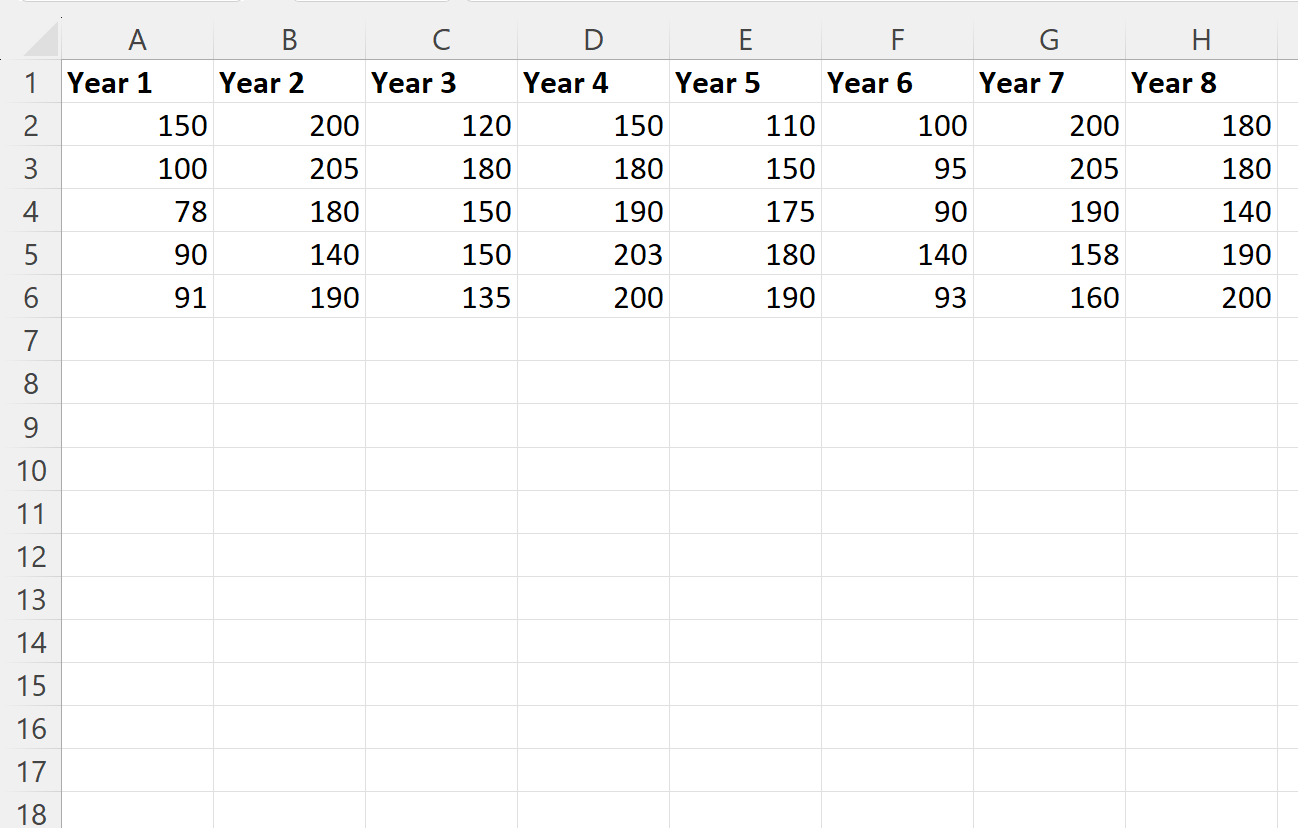
निम्नलिखित चरण-दर-चरण उदाहरण दिखाता है कि हर दूसरे कॉलम को कैसे हटाया जाए ताकि केवल वर्ष 1, वर्ष 3, वर्ष 5 और वर्ष 7 ही बचे रहें:
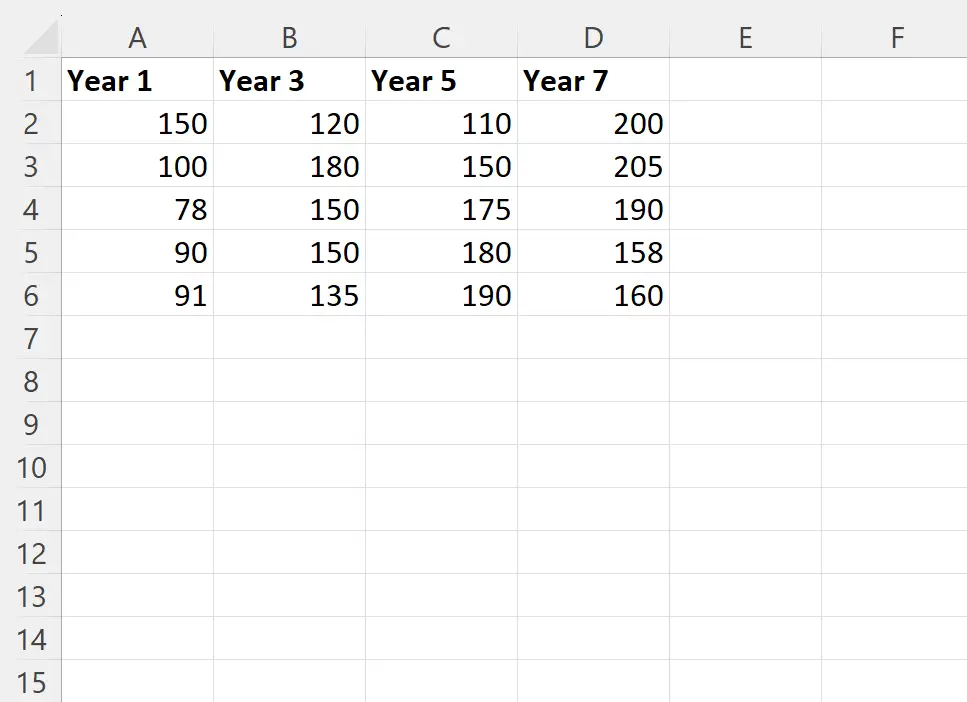
चल दर!
चरण 1: डेटा दर्ज करें
आइए Excel में निम्नलिखित डेटा दर्ज करके प्रारंभ करें:
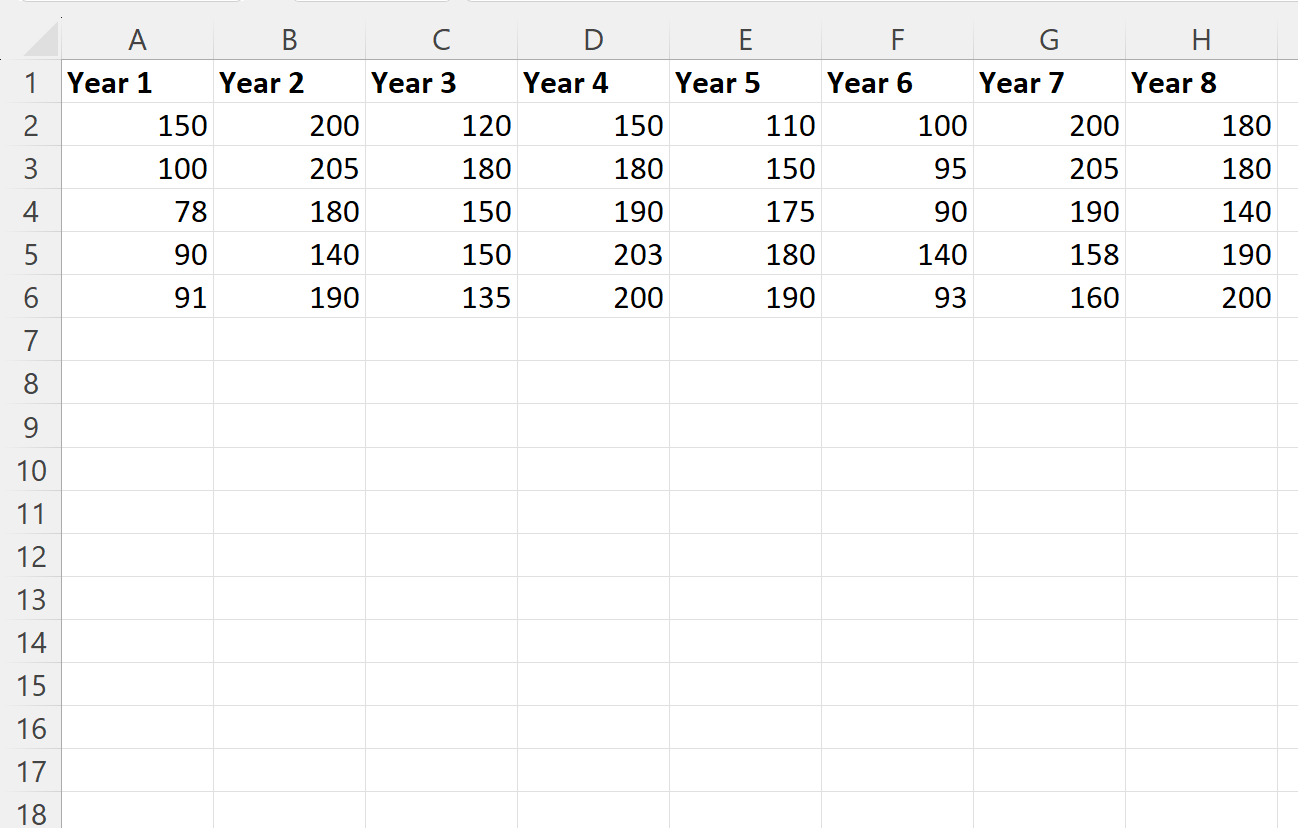
चरण 2: एक नई लाइन डालें
इसके बाद, पहली पंक्ति पर राइट-क्लिक करें और ड्रॉप-डाउन मेनू में सम्मिलित करें पर क्लिक करें:
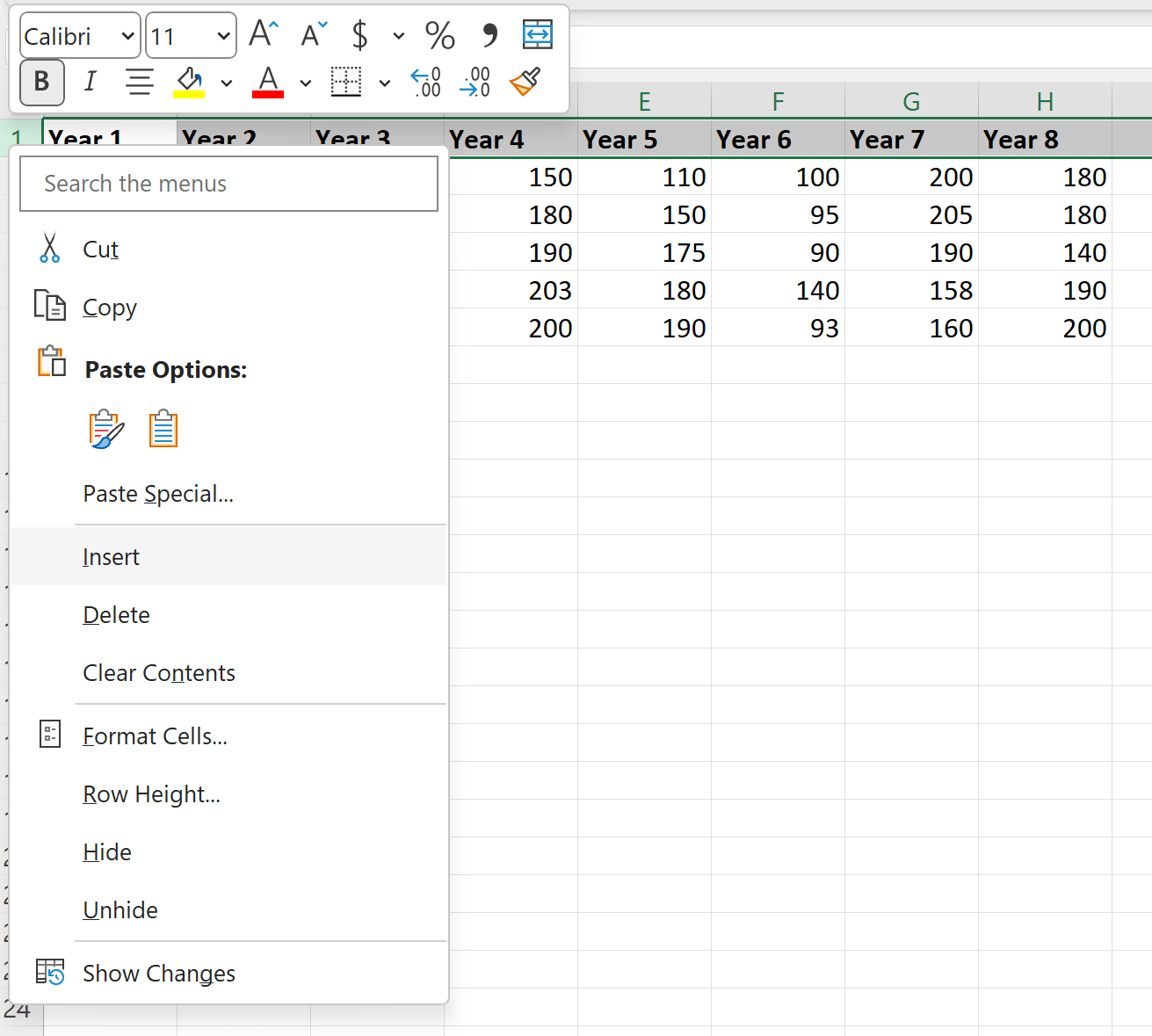
इसके बाद सेल A1 में Keep टाइप करें और सेल B1 में Delete टाइप करें ।
फिर सेल A1 और B1 को हाइलाइट करें और वैकल्पिक सेल में स्वचालित रूप से Keep और Delete को भरने के लिए सूत्र को दाईं ओर खींचें:
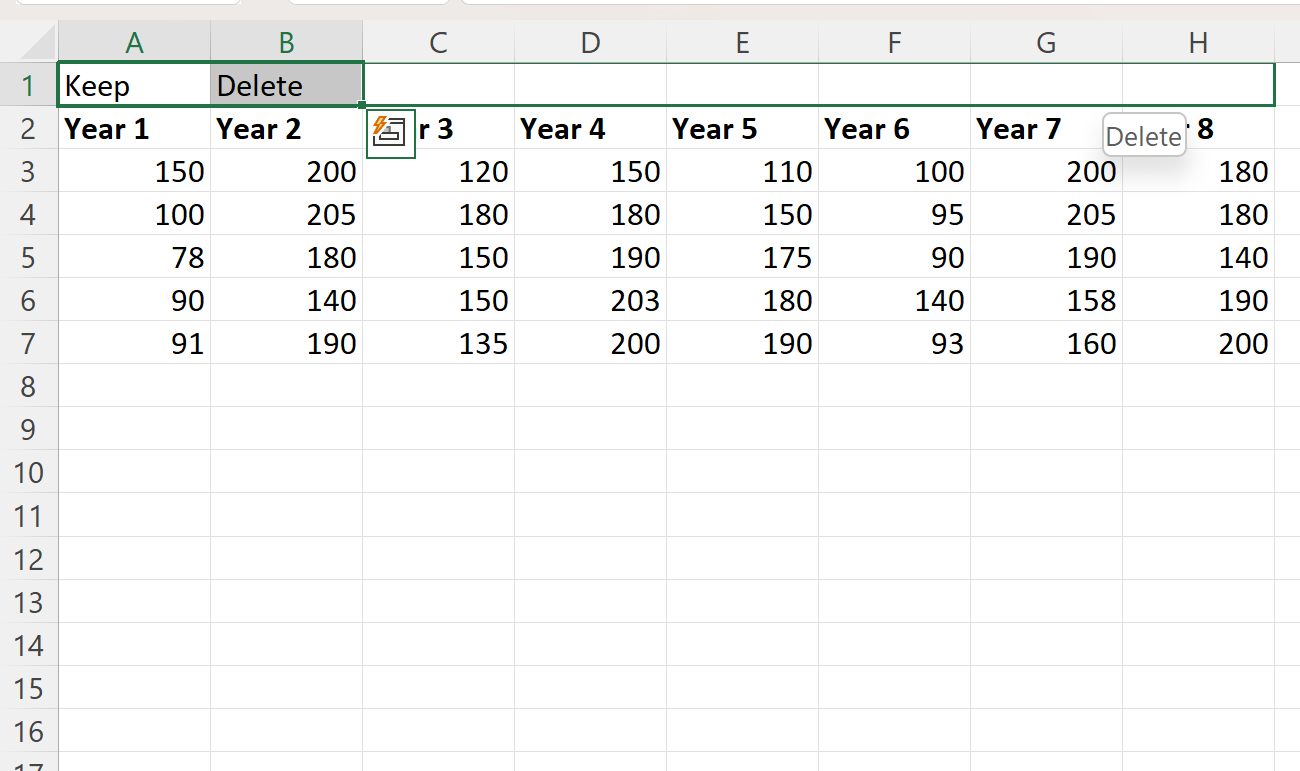
चरण 3: डेटा को बाएँ से दाएँ क्रमबद्ध करें
इसके बाद, श्रेणी A1:H7 को हाइलाइट करें, फिर शीर्ष रिबन के साथ डेटा टैब पर क्लिक करें, फिर सॉर्ट और फ़िल्टर समूह में सॉर्ट आइकन पर क्लिक करें:

दिखाई देने वाली नई सॉर्ट विंडो में, विकल्प बटन पर क्लिक करें, फिर बाएं से दाएं सॉर्ट करें पर क्लिक करें, फिर ठीक पर क्लिक करें:
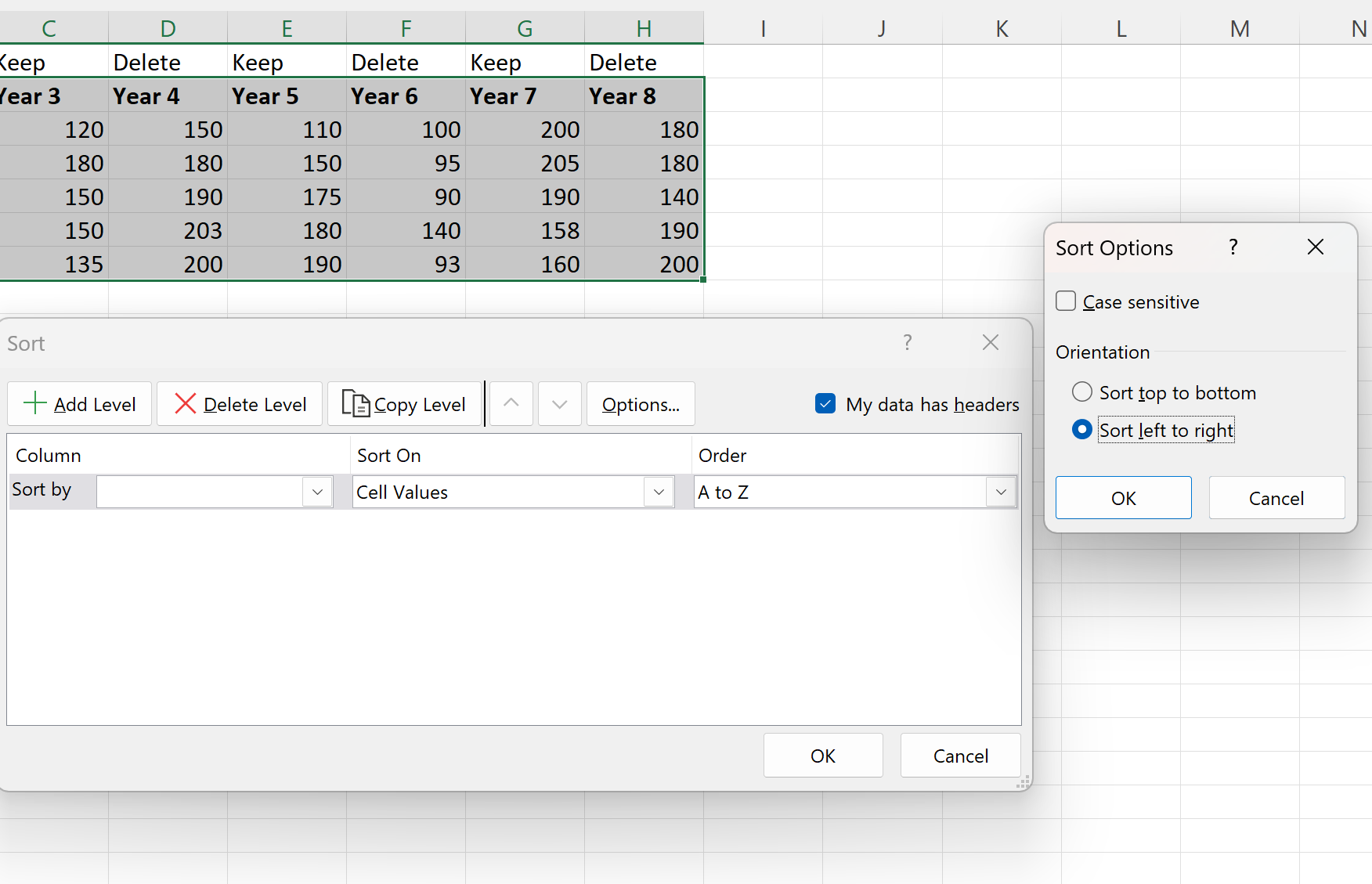
इसके बाद, क्रमबद्ध करें बॉक्स में पंक्ति 1 चुनें और ठीक पर क्लिक करें:
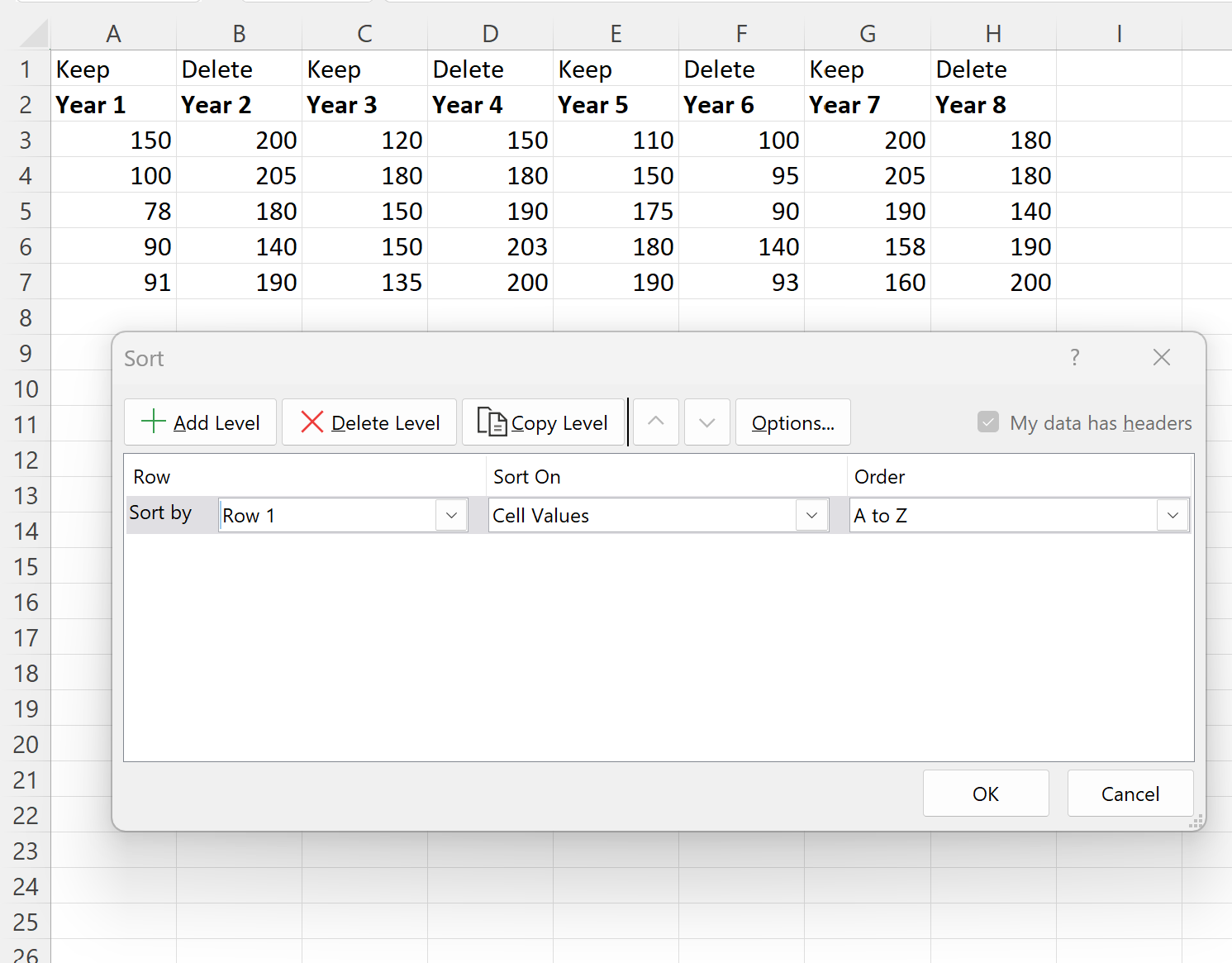
एक बार जब आप ओके पर क्लिक करते हैं, तो कॉलम स्वचालित रूप से पहले प्रदर्शित सभी डिलीट कॉलम के साथ क्रमबद्ध हो जाएंगे:
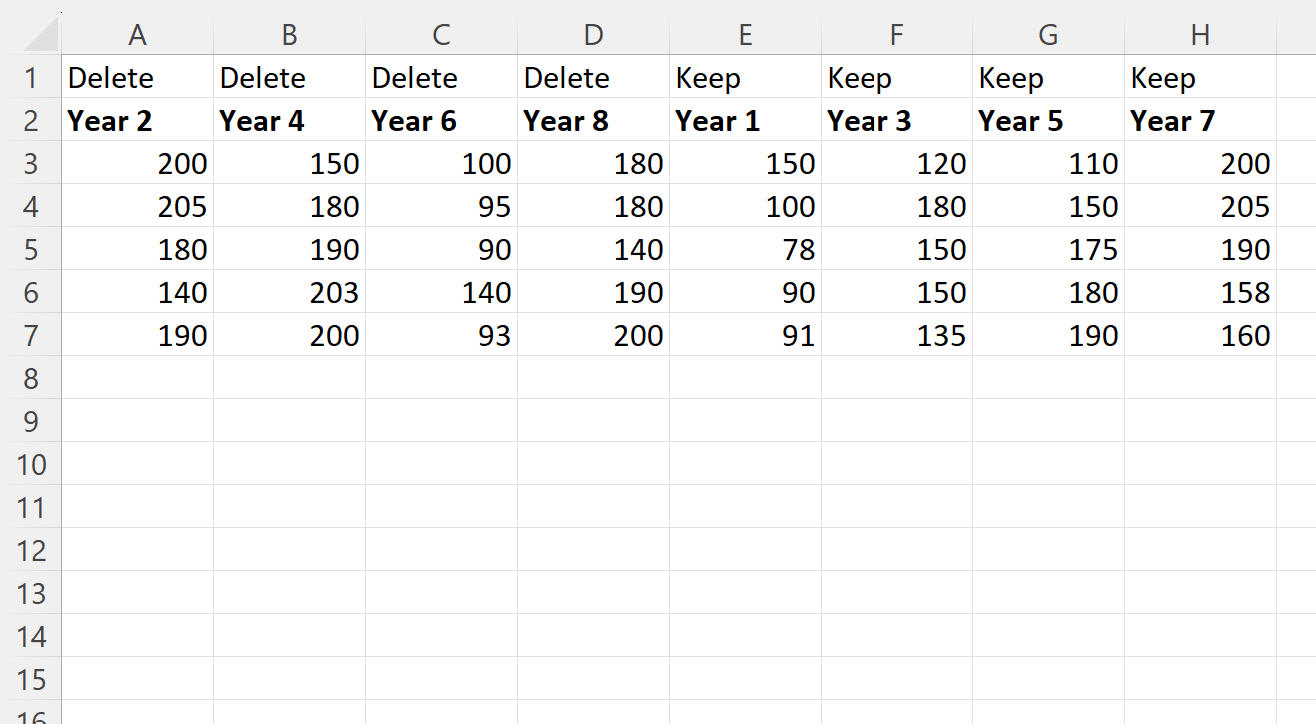
चरण 4: कॉलम हटाएँ
इसके बाद, पहले चार कॉलम को हाइलाइट करें, फिर राइट-क्लिक करें और ड्रॉप-डाउन मेनू में डिलीट पर क्लिक करें:
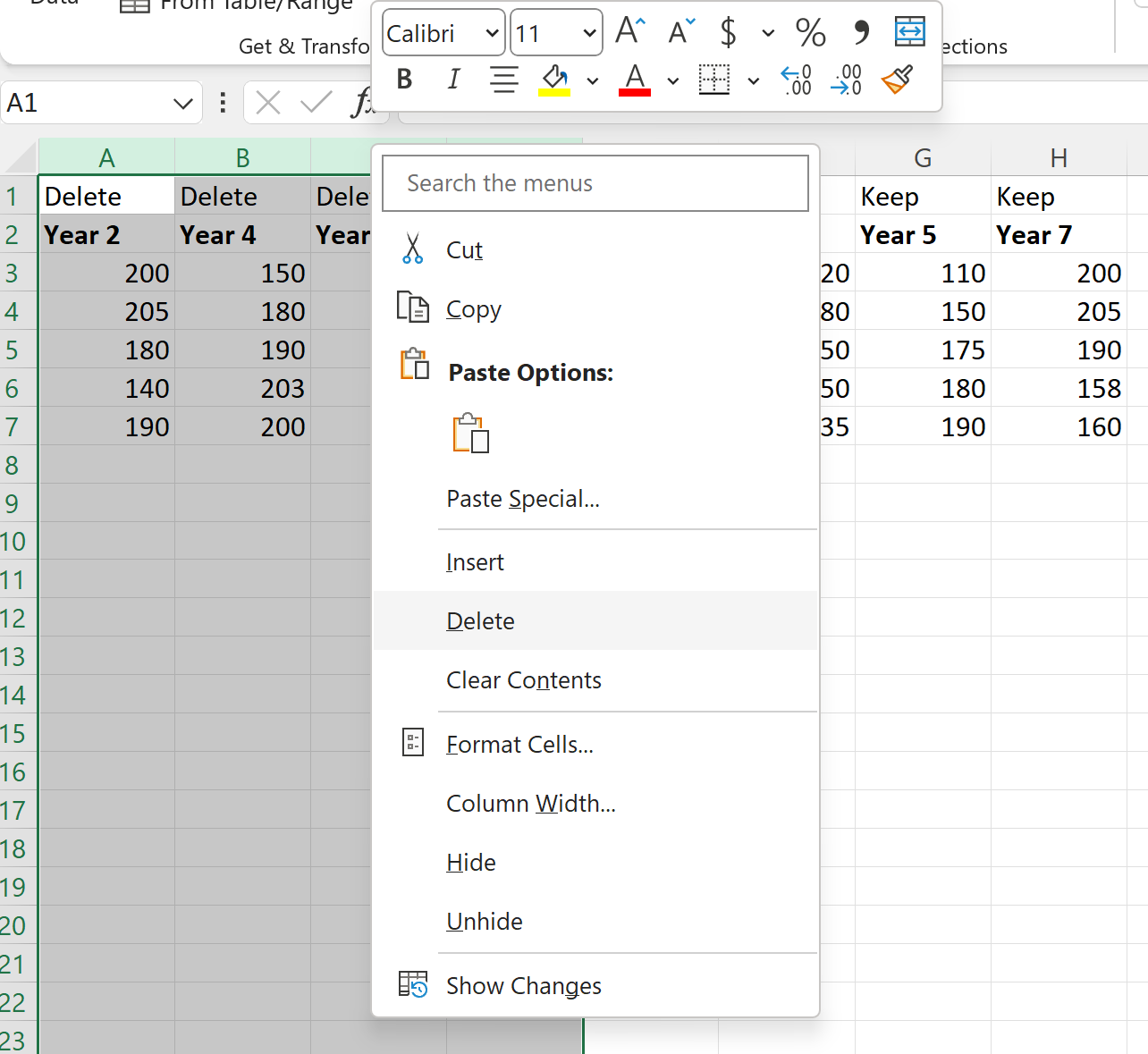
पहले चार कॉलम हटा दिए जाएंगे और केवल वर्ष 1, वर्ष 3, वर्ष 5 और वर्ष 7 कॉलम ही बरकरार रहेंगे:
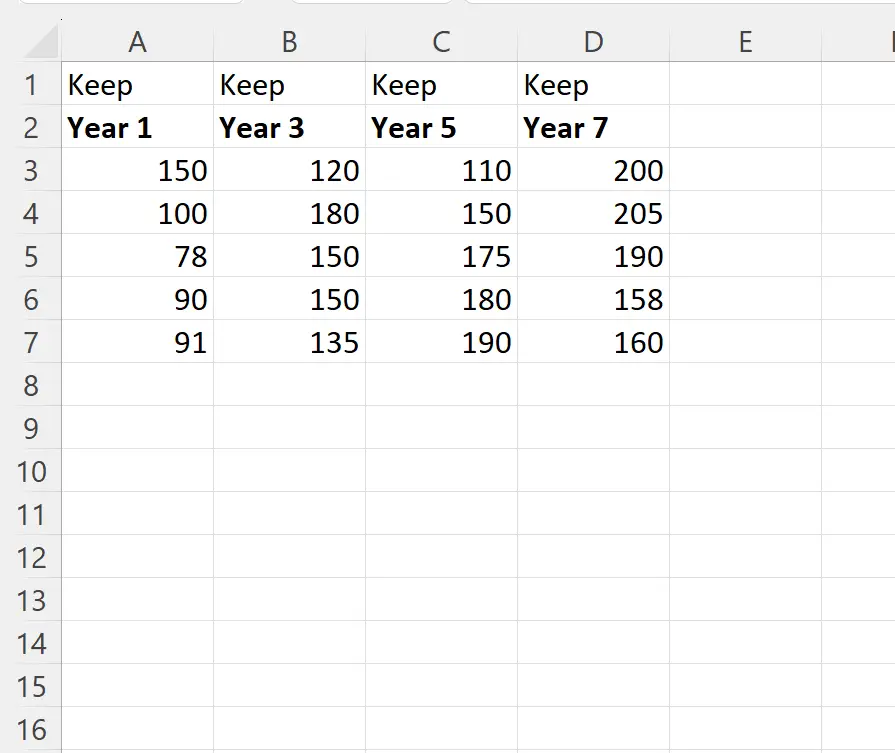
ध्यान दें : यदि आप चाहें, तो आप Keep मान वाली पहली पंक्ति को हटा भी सकते हैं, क्योंकि हमने यह पंक्ति केवल यह जानने के लिए एक हेल्पलाइन के रूप में बनाई है कि कौन से कॉलम रखने हैं।
अतिरिक्त संसाधन
निम्नलिखित ट्यूटोरियल बताते हैं कि एक्सेल में अन्य सामान्य ऑपरेशन कैसे करें:
एक्सेल में विशिष्ट टेक्स्ट वाली पंक्तियों को कैसे हटाएं
एक्सेल में फ़िल्टर की गई पंक्तियों को कैसे हटाएं
एक्सेल में किसी टेबल को कैसे डिलीट करें